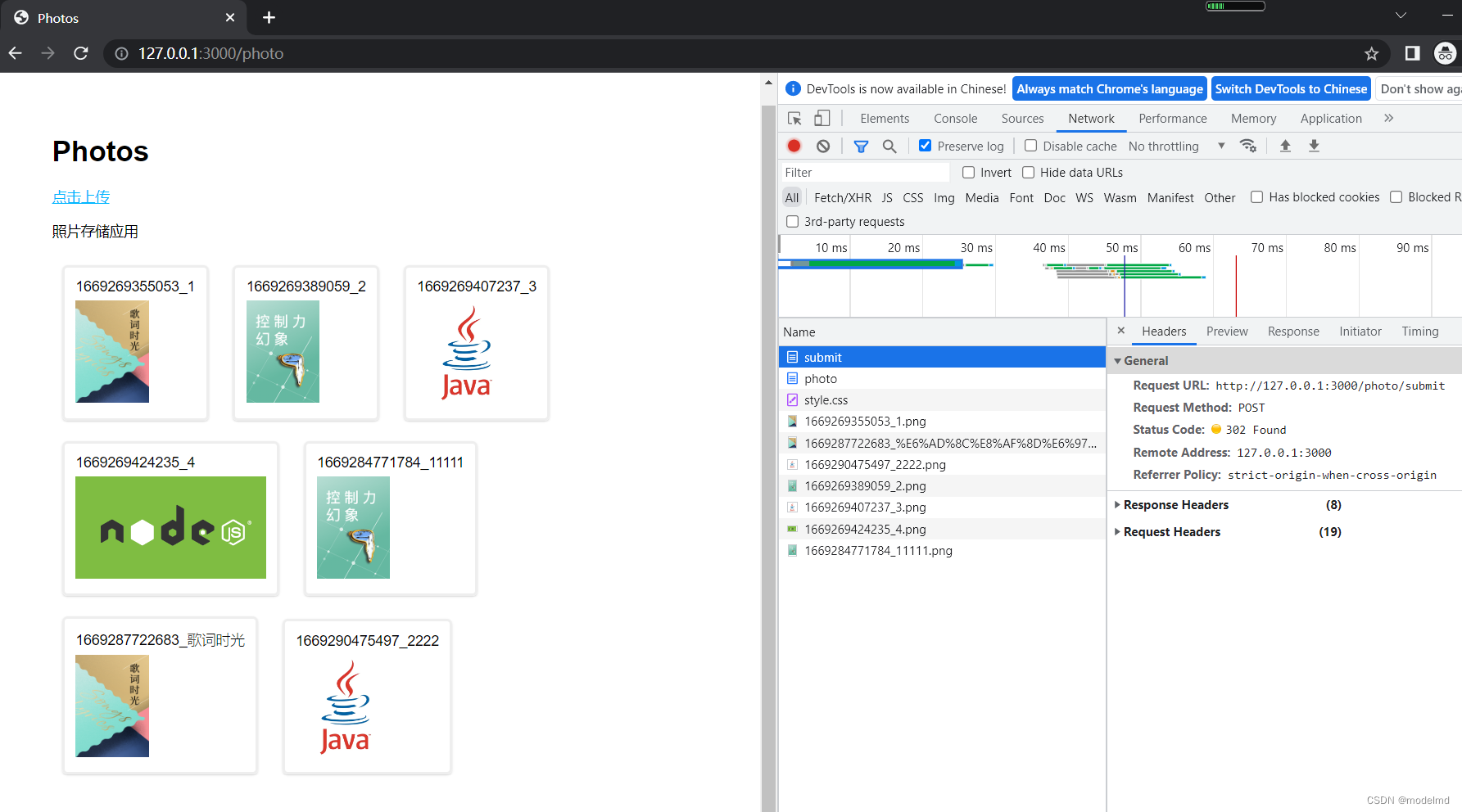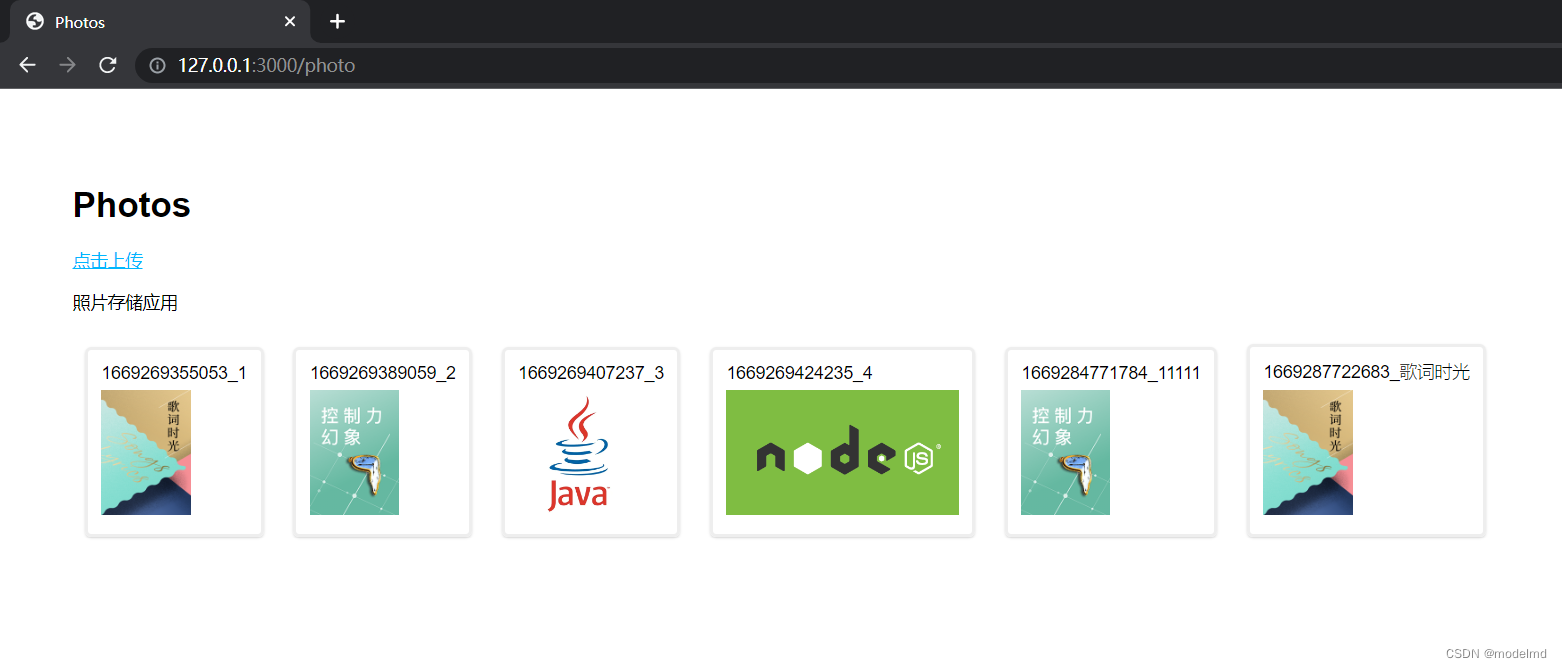上一节使用的静态数据存储的图片的数据,本节增加如下功能
1–上传文件
2–展示文件
静态资源显示图片
app.js 中有指定了静态资源文件的路径
app.use(express.static(path.join(__dirname, 'public')));
有这一行的设置,可以访问 public 文件夹下面的静态资源
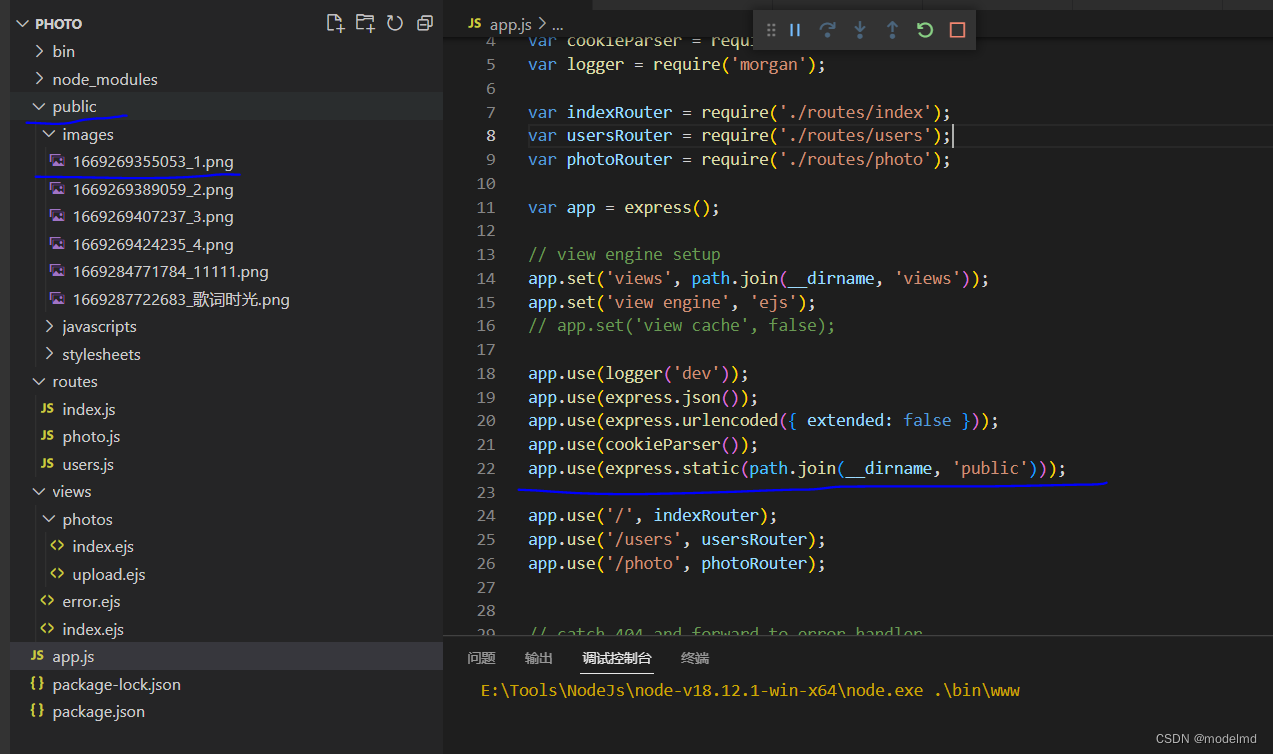
工程目录下面 public/images 下面有若干图片,启动服务之后,访问对应的地址就可以展示图片,比如图片的名字为 1669269355053_1.png,浏览器访问
http://127.0.0.1:3000/images/1669269355053_1.png
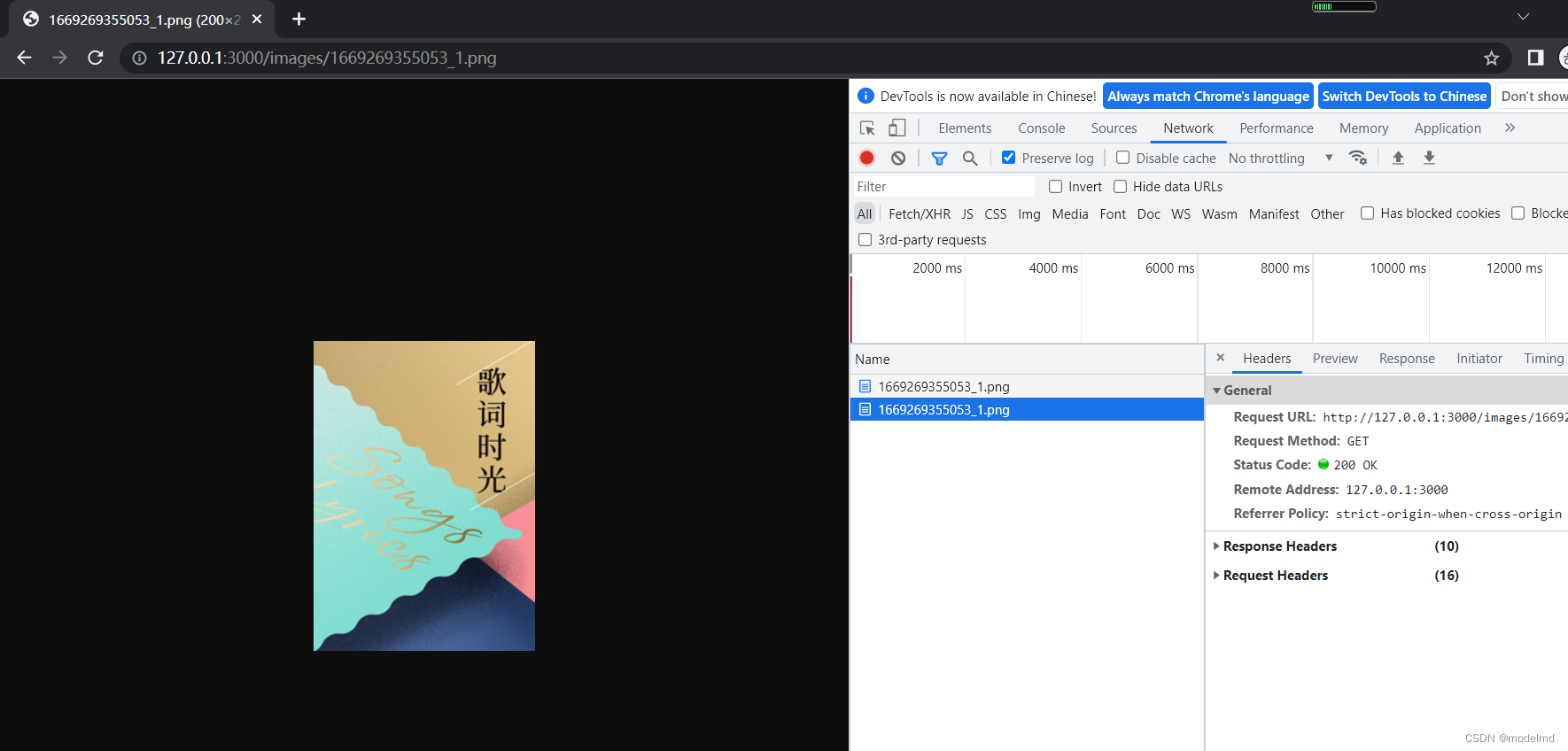
photo页面展示文件夹下的图片
修改 routes 文件下的 photo.js
var express = require('express');
var router = express.Router();
var multiparty = require('multiparty');
var fs = require('fs');
var destpath = "./public/images/";
var urlpath = "/images/";
// photos.push({
// 'name': 'photo1',
// 'path': '/images/abd3c3ec-922c-11e7-8a20-0242ac11000c.png'
// });
// photos.push({
// 'name': 'photo2',
// 'path': '/images/6db31128-39dd-11e7-895e-0242ac110016.png'
// });
/* GET photo page. */
router.get('/', function (req, res, next) {
let arr = fs.readdir(destpath, function(err, files) {
if (err) {
console.log('读取文件夹错误:', err);
} else {
var photos = [];
files.forEach(fileName => {
let item = {
'name':'',
'path':''
};
item.name = findFileName(fileName);
item.path = urlpath + fileName;
photos.push(item);
});
res.render('photos', {
title: 'Photos', data: photos });
}
});
});
function findFileType(originalFilename) {
var lastIndex = originalFilename.lastIndexOf('.');
if (lastIndex != -1) {
return originalFilename.substring(lastIndex);
}
return originalFilename;
}
function findFileName(inputFileName) {
var lastIndex = inputFileName.lastIndexOf('.');
if (lastIndex != -1) {
return inputFileName.substring(0, lastIndex);
}
return inputFileName;
}
module.exports = router;
展示文件夹下的所有图片
router.get('/', function (req, res, next) {
let arr = fs.readdir(destpath, function(err, files) {
if (err) {
console.log('读取文件夹错误:', err);
} else {
var photos = [];
files.forEach(fileName => {
let item = {
'name':'',
'path':''
};
item.name = findFileName(fileName);
item.path = urlpath + fileName;
photos.push(item);
});
res.render('photos', {
title: 'Photos', data: photos });
}
});
});
- 使用 fs 模块读取指定文件夹下面的所有文件
- 将图片名字拼接静态资源的前缀 /images/,作为 img 标签的 src 数据
- 将数据输出到 views/photos/index.ejs 视图
res.render('photos', {
title: 'Photos', data: photos });
启动服务,访问
http://127.0.0.1:3000/photo
展示了 images 文件夹下面的所有图片
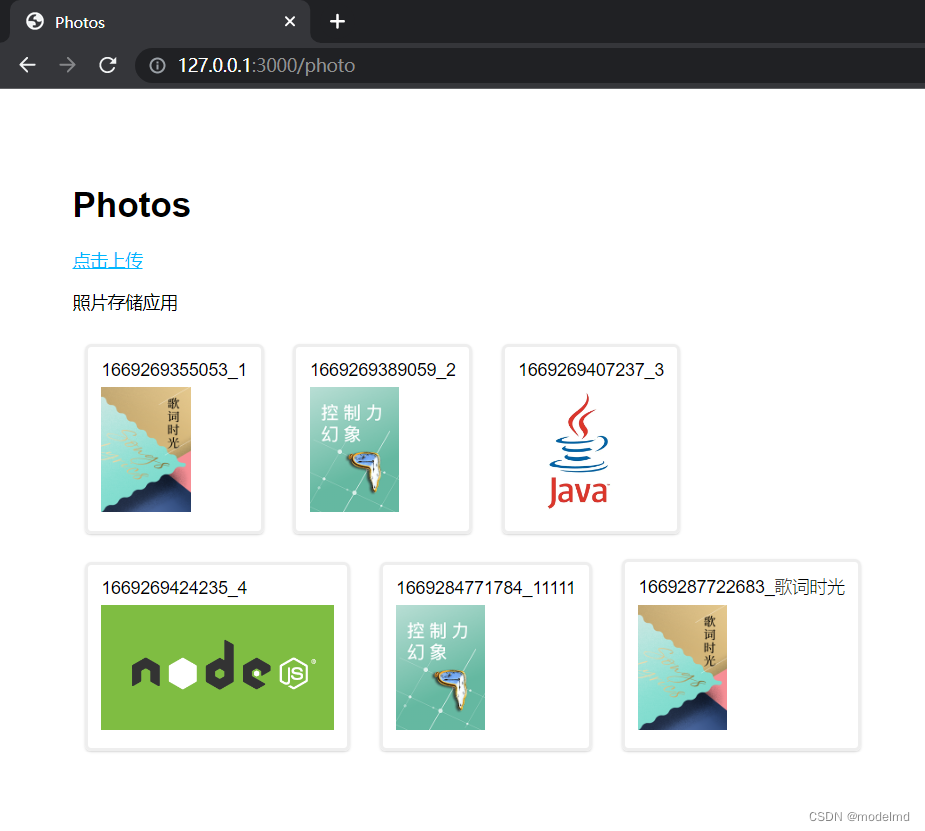
上传文件
增加上传页面的路由
- 修改 photo.js, 增加如下代码
router.get('/upload', function (req, res, next) {
res.render('photos/upload', {
title: '图片上传' });
});
- 增加路由对应的页面 upload.ejs
<!DOCTYPE html>
<html>
<head>
<title><%= title %></title>
<link rel='stylesheet' href='/stylesheets/style.css' />
</head>
<body>
<h1><%= title %></h1>
<p>图片上传</p>
<form method="post" enctype="multipart/form-data" action="/photo/submit" >
<p><input type="text" name="name", placeholder="Name" /></p>
<p><input type="file" name="file" /></p>
<p><input type="submit" value="Upload" /></p>
</form>
</body>
</html>
编写 form 表单上传文件,需要指定 form 表单的 enctype 属性为 multipart/form-data,当点击提交的时候会调用后台的 /photo/submit接口
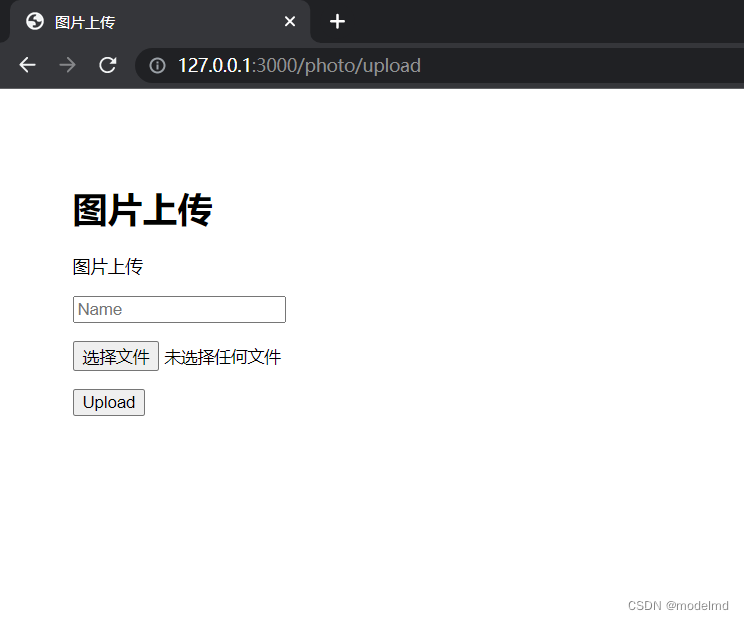
增加提交接口的路由
修改 photo.js
- 先引入 multiparty 模块用于解析表单
var multiparty = require('multiparty');
- 增加 /submit 路由
router.post('/submit', function (req, res, next) {
var form = new multiparty.Form();
form.encoding = 'utf-8';
form.uploadDir = destpath;
form.maxFilesSize = 20 * 1024 * 1024;
form.parse(req, (err, fields, files) => {
if (err) {
console.log('解析上传文件错误:', err);
} else {
var originalFilename = files.file[0].originalFilename;
var fileType = findFileType(originalFilename);
var fileName = originalFilename;
if (fields.name != null) {
fileName = fields.name[0] + fileType;
}
var uploadedPath = files.file[0].path;
var newFileName = destpath + new Date().getTime() + "_" + fileName;
fs.rename(uploadedPath, newFileName, (err) => {
if (err) {
console.log('重命名文件错误:', err);
throw err;
}
res.redirect('/photo');
});
}
});
});
第一步:解析 form 表单
var form = new multiparty.Form();
form.encoding = 'utf-8';
form.uploadDir = destpath;
form.maxFilesSize = 20 * 1024 * 1024;
form.parse(req, (err, fields, files) => {
}));
第二步:重命名文件,用表单接收的name重命名
fs.rename(uploadedPath, newFileName, (err) => {
});
第三步:重定向到图片展示页面
res.redirect('/photo');
网站效果图
- 启动服务
F:\Github\Nodejs\photo>npm start
> [email protected] start
> node ./bin/www
- 浏览器访问
http://127.0.0.1:3000/photo
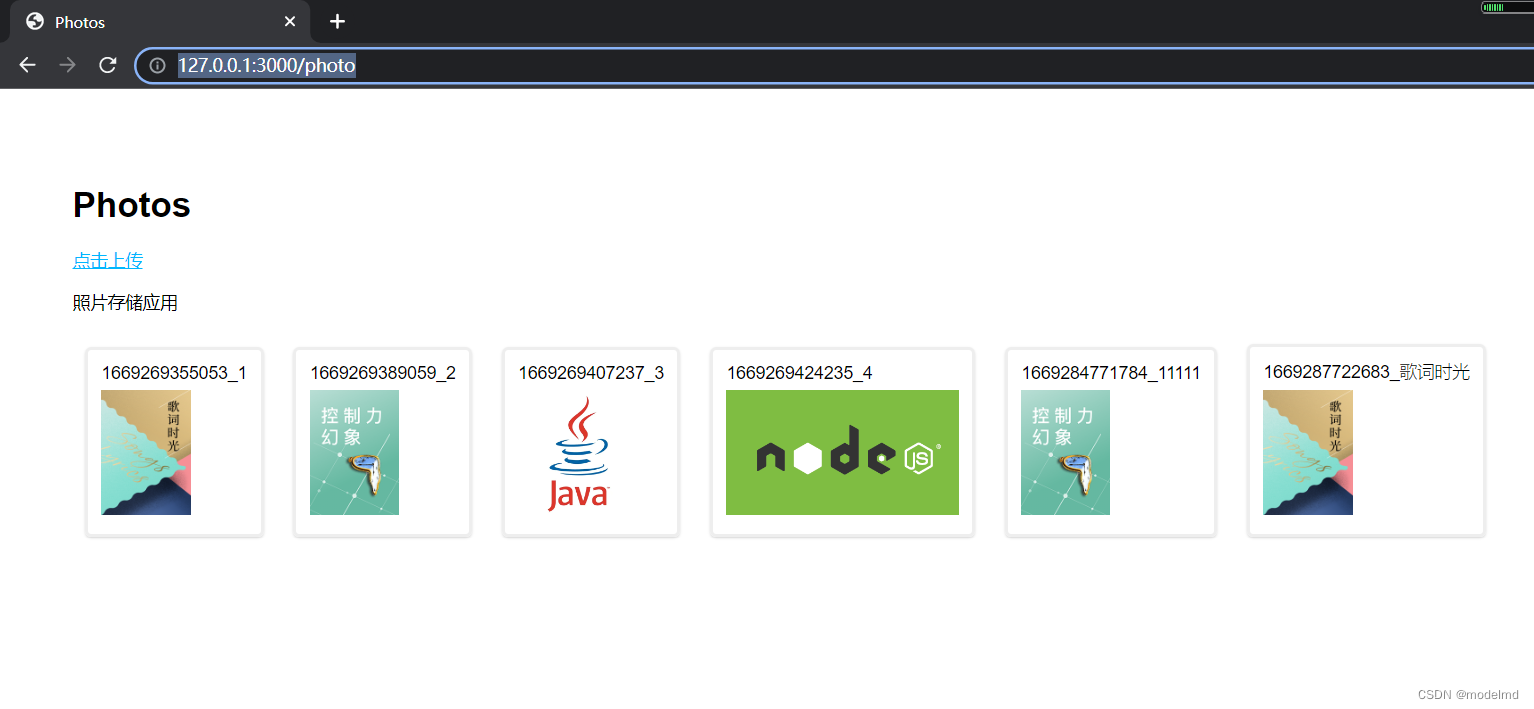
3. 点击上传,跳转到表单上传页面
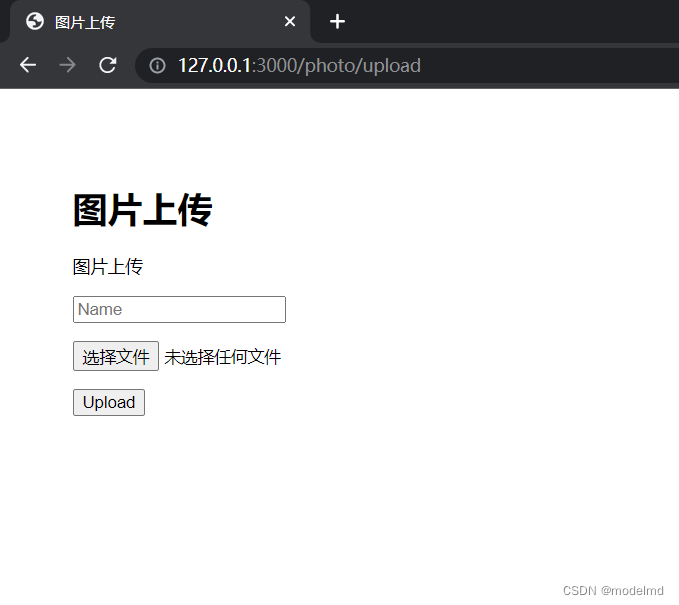
4. 填写完表单,点击upload,重定向到首页